Abwechslung für eure Fotos dank Foto-Collage
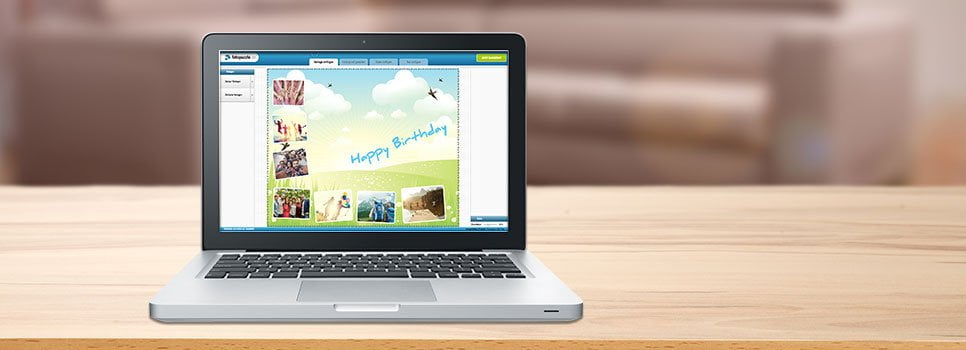
Heue am 4. März ist Internationaler Scrapbooking Tag. Beim Scrapbooking werden Fotos nicht nur einfach in ein Album eingeklebt, sondern künstlerisch mit Texten oder Gestaltungselementen verziert. Der Gesamteindruck zählt also. Scrapbooks können wir euch nicht bieten, dafür aber unseren Collagen-Designer, der euch auch so allerhand kreative Möglichkeiten bietet – man könnte sagen, er ist die moderne Version des Scrapbookings.
Deshalb wollen wir euch heute einmal zeigen, was er so alles kann, in einer neuen Ausgabe von „Simone getestet“.
Liebe Freunde von fotopuzzle.de,
nun habe ich ja schon eine ganze Weile nichts mehr von mir hören lassen. Aber heute ist es endlich wieder soweit: Ich werde unseren Collagen-Designer für euch mal etwas genauer unter die Lupe nehmen. Grundsätzlich findet ihr den Designer unter https://www.fotopuzzle.de/designer. Wenn man auf den Link klickt, stößt man auf den folgenden Pfeil, der die drei notwendigen Schritte bis hin zur fertigen Collage darstellt:

Also gut, dann wollen wir doch mal sehen, ob das wirklich so einfach und intuitiv funktioniert. Auf die Plätze, fertig, Test!
Um die Collage starten zu können, suche ich mir vorab schon einmal aus, welches Produkt ich überhaupt in Verbindung mit einer Collage gestalten möchte. Zur Auswahl stehen zum Beispiel ein Fotopuzzle, eine Fotoleinwand oder ein Ordner. Ich entscheide mit ganz klassisch für ein Puzzle. Und wenn dann gehen wir doch auch gleich in die Vollen, was soviel heißt wie: ich nehme ein 1000 Teile Fotopuzzle. Nachdem ich die Auswahl bestätigt habe, lädt der Designer und ich kann im ersten Schritt eine Vorlage auswählen. Das Ganze sieht dann so aus:
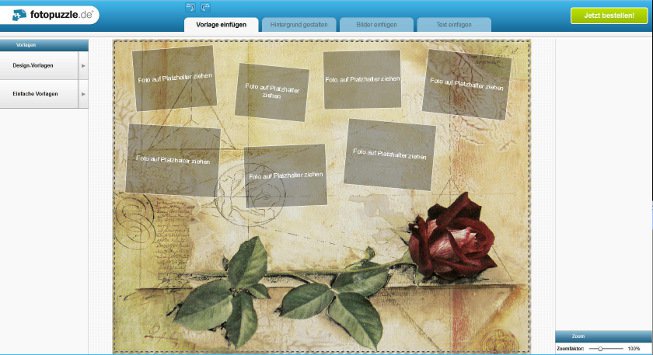
Einfache Vorlagen scheiden für mich persönlich direkt aus. Doch das macht die Sache auch nicht gerade leichter, da es massig schöne Design-Vorlagen gibt wie ihr sehen könnt:
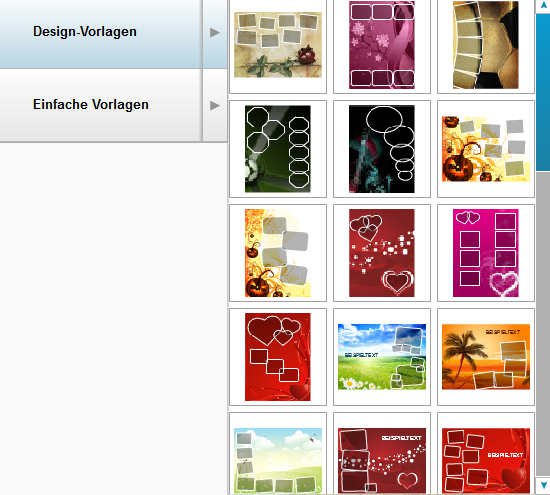
Wie immer kann ich mich nur schwer entscheiden! Auf meinem Screenshot seht ihr übrigens nur eine Auswahl an Vorlagen. Es gibt noch einige mehr. Da ich mir sehnlich den Frühling herbei wünsche, entscheide ich mich für eine Vorlage mit einer saftig grünen Wiese und strahlend blauem Himmel. Ihr werdet sie gleich im nächsten Schritt noch zu Gesicht bekommen.
Um weiter zu kommen, wähle ich einfach oben die Registerkarte „Hintergrund gestalten“ aus. In dieser Registerkarte lassen sich links ein Rahmen um die komplette Collage, verschiedene Effekte, sowie noch einmal der Hintergrund einstellen. Es besteht auch die Möglichkeit, ein eigenes Bild als Hintergrund zu wählen. Das wäre mal etwas Anderes!
Ich entscheide mich für einen rosa Rahmen und einen Effekt, der die Vorlage noch etwas aufhellt. Schließlich soll die Vorlage meine Fotos nur unterstreichen und ihnen nicht die Show stehlen. Was sagt ihr zum Ergebnis?
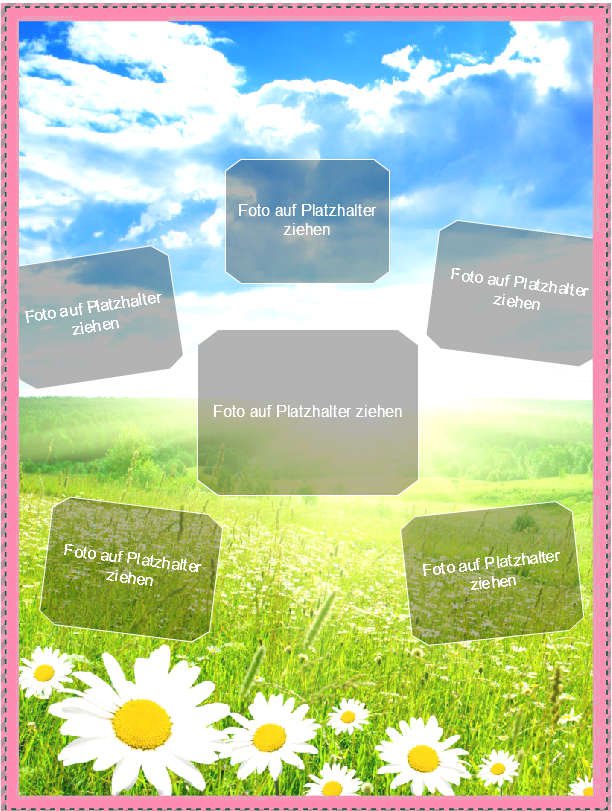
Übrigens, solltet ihr auch zu den weniger Entscheidungsfreudigen gehören wie ich, dann könnt ihr auch gerne bedenkenlos einmal verschiedenste Effekte und Rahmen ausprobieren. Oben über der Vorlage gibt es immer die beiden Pfeile „Rückgängig“ oder auch „Wiederherstellen“.
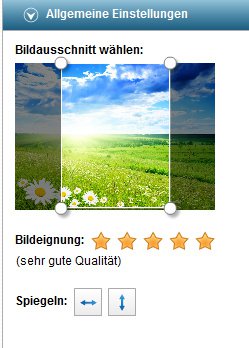
Interessant ist in diesem Schritt noch der Menüpunkt „Allgemeine Einstellungen“ rechts neben der Vorlage. Hier kann man nicht nur den Bildausschnitt auswählen und das Hintergrundbild spiegeln. Es wird auch die Bildqualität mit Hilfe von maximal fünf Sternchen angezeigt. Wie ihr seht, haben wir ja alle Sterne, also nichts wie weiter zur nächsten Stufe…
Dafür klicke ich, wie gehabt, auf die nächste Registerkarte im Collagen-Designer, die da heißt „Bilder einfügen“. Na, wer ahnt schon was jetzt kommt?
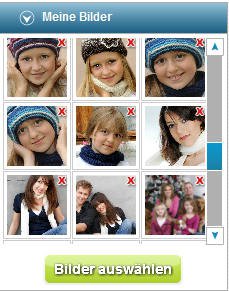
Um die Bilder, die man einfügen möchte, auszuwählen, geht man links neben der Collage auf die Schaltfläche „Bilder auswählen“. Anschließend sucht man dann die gewünschten Bilder aus dem jeweiligen Ordner aus und lädt sie hoch. Das geht ziemlich schnell. Wenn alles geklappt hat, sollte es in etwa so aussehen.
Will man ein Bild in einen der vorgesehenen Platzhalter bringen, muss man es einfach nur anklicken, die Maustaste gedrückt halten und es auf den Platzhalter hinüber ziehen.
Wer glaubt, das war es dann, der hat sich getäuscht: Ist das Foto erst mal an seinem Platz, hat man die Qual der Wahl zwischen einer Vielzahl von Gestaltungsmöglichkeiten.
So kann man links neben der Collage wieder einen Rahmen und ggf. dessen Form sowie einige coole Bildeffekte wählen.
Rechts neben der Collage besteht die Möglichkeit, den Rahmen weiter zu verfeinern hinsichtlich Farbe, Ecken etc. und auch der Bildausschnitt kann noch bearbeitet werden. Auch hier wird wieder die Bildqualität angezeigt.
Meine Collage habe ich so gestaltet. Was sagt ihr dazu?

Die letzte Registerkarte „Text einfügen“ ist auch selbstklärend. Links neben der Collage kann man hier den gewünschten Text eingeben und natürlich auch die Schriftart auswählen.
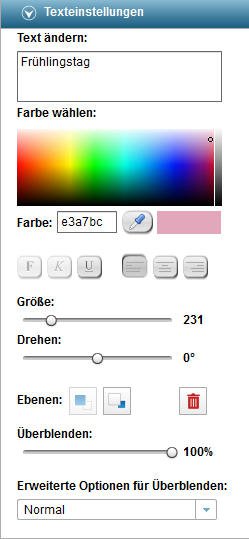
Bestätigt man den Text und die gewählte Schriftart, erscheint der Text auch sogleich auf der Collage. Natürlich kann der Text noch verschoben oder gedreht werden. Auch kann man Farbe, Größe und vieles mehr bestimmen. Diese Funktionen finde ich wieder in einem Menü rechts.
Wie ihr unschwer sehen könnt, sind bei mir nun vollends die Frühlingsgefühle ausgebrochen! Aber ich kann den Schnee langsam auch wirklich nicht mehr sehen. Und um ehrlich zu sein, auch wenn Eigenlob vielleicht „stinkt“, mir gefällt meine Foto-Collage super gut.

Im allerletzten Schritt muss man dann nur auf die Schaltfläche „Jetzt bestellen!“ oben rechts klicken. Dadurch wird das fertige Collagen-Kunstwerk hochgeladen und in den Warenkorb gelegt. An dieser Stelle hätte ich übrigens auch noch einmal die Möglichkeit, statt eines 1000 Teile Puzzles, eine kleinere Puzzlegröße wie z.B. ein 500er Puzzle zu wählen.
Das Fazit meines Tests: Die Frage zu Beginn war ja, ob die Gestaltung mit dem Collagen-Designer wirklich so einfach und selbsterklärend ist, wie auf der Homepage angepriesen. Meine Antwort: JA!
Ich wurde zum einen wirklich Schritt für Schritt durch den Gestaltungsprozess geleitet. Zum anderen ist der Collagen-Designer sehr übersichtlich aufgebaut, so dass man alle Funktionen schnell findet und sich mit ihnen vor allem auch zu Recht findet. Daumen hoch für die Benutzerfreundlichkeit!
Abschließend gilt mein großes Lob unserem Entwickler Basti, der den Collagen-Designer umgesetzt hat. Good job Basti :-)!
Liebe Grüße,
Eure Simone

